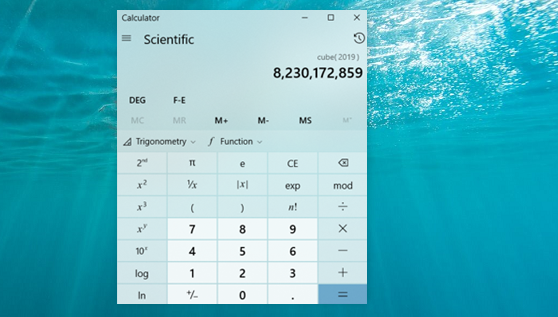Digitron za Windows 10 ima dodatne mogućnosti
Stavite digitron ispred ostalih prozora
Važno vam je da drugi prozori ne prekrivaju digitron? Sve što trebate napraviti je otvoriti bočni meni na lijevoj strani aplikacije i tamo izabrati standardni digitron. Nakon toga ćete vidjeti ikonicu u na desnoj strani koja izgleda kao strelica koja pokazuje na malu kutiju. Kliknite na nju kako biste digitron ‘zalijepili’ na vrh hijerarhije prozora. Kada više ne trebate digitron na vrhu, samo pritisnite na istu ikonicu i vratite se u ‘standardni’ mod rada.
Iskoristite povijest rezultata
Vrlo česta greška pri korištenju digitrona dešava se pri unosu brojeva. Povijest izračuna korisniku omogućava pregled nedavnih izračuna. Za pristup povijesti pregleda promijenite veličinu aplikacije da ima dovoljno prostora na vodoravnoj osi, odnosno da na desnoj strani vidite povijest izračuna.
Nakon što otvorite stranicu s poviješću izračuna, vidjet ćete sve dosadašnje korake. Kliknite na jednog kako biste ga ubacili u trenutni proračun ili jednostavno desnim klikom povucite broj u memoriju klikom na Copy i Paste.
Na istom ekranu moežete brisati povijest izračuna. Pritiskom na ikonicu za smeće smještenoj na donjem desnom dijelu ekrana počistit ćete sav sadržaj povijesti. Vodite računa da će povijest izračuna nestati nakon što ugasite aplikaciju.
Sjetite se brojeva
Možda se ne sjećate kad ste zadnji put koristili M tipke na gornjem dijelu digitrona. One vam pomažu pri spremanju vrijednosti i njihovom kasnijem korištenju. Počnite sa unošenjem broja u digitron, te nakon toga pritisnite na MS (memory store) kako biste ga upamtili. Nakon toga samo stisnite MR (memory recall) kako biste digitron natjerali da se ‘sjeti’ brojeva.
Tipke M+ i M- možete koristiti kako biste lako zbrojili rezultat i pohranjeni iznos. Na primjer, ako u memoriji imate 10 i upišete M+ i 6 dobit ćete 16. Nadalje, moguće je pohraniti više vrijednosti u memoriju te ih pobrisati pritiskom na MC. Kao i u slučaju povijesti proračuna, memorija se čisti nakon što ugasite aplikaciju.
Radite sa naučnim digitronom
Standardni proračuni su korisni za jednostavne operacije, ali digitron može i više – samo se prebacite na naučni digitron pomoću lijevog menija i imat ćete velik izbor među funkcijama, uključujući i onima za trigonometriju i potencije.